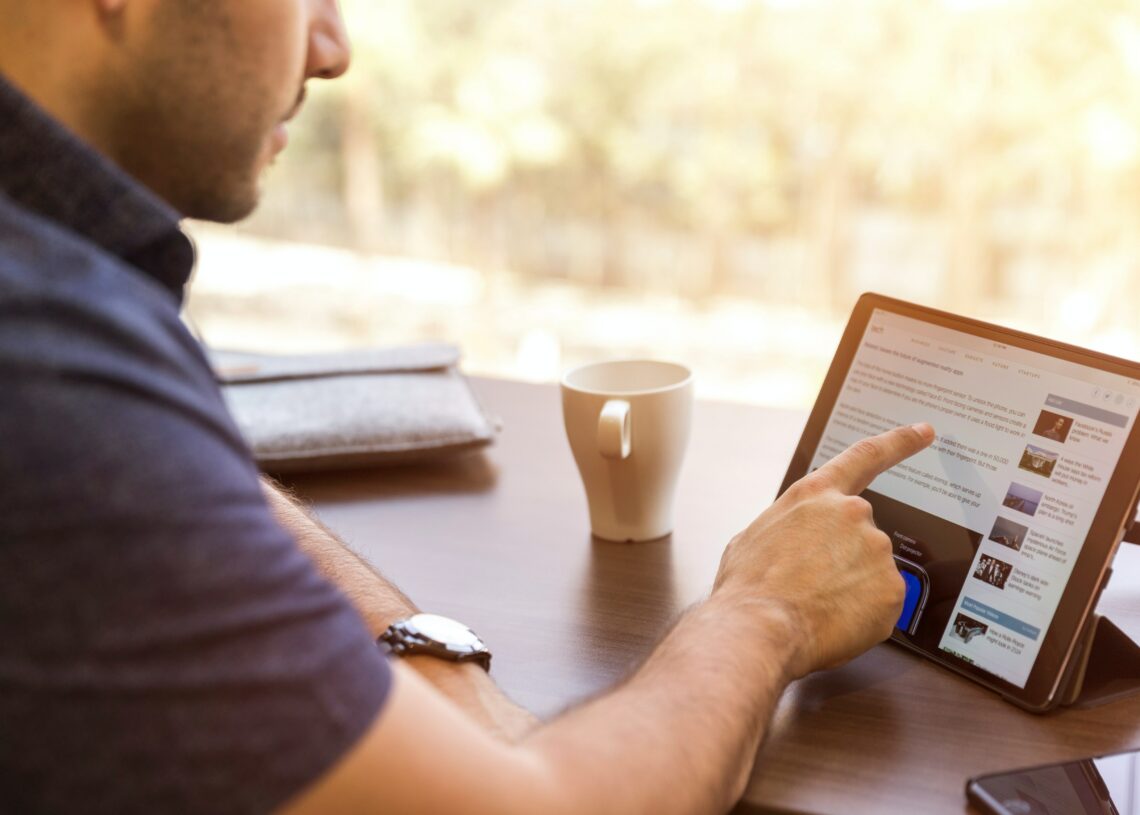Comment transformer une vidéo en audio
Avons-nous des vidéos à transformer en pistes audio ? Voyons comment le faire sur PC et smartphone.
Au cours de nous avons téléchargé divers clips vidéo de notre artiste ou de notre groupe préféré à voir sur le PC, afin que nous puissions également apprécier le clip vidéo associé à une chanson en particulier. Et si nous voulions convertir ces vidéos en chansons MP3, afin de pouvoir les écouter (sans le composant vidéo) depuis notre smartphone ou ordinateur ? Nous pouvons effectuer la conversion à l’aide de programmes et d’applications gratuits, faciles à utiliser même pour les utilisateurs novices en technologie.
Dans ce guide, nous allons vous montrer comment transformer une vidéo en audio, afin d’obtenir des chansons MP3 de haute qualité à partir des clips vidéo préalablement téléchargés sur notre ordinateur ou sur notre appareil portable (ordinateur portable, smartphone ou tablette).
Transformez des clips vidéo en audio MP3
Dans les chapitres suivants, nous allons vous montrer en détail quels programmes et applications utiliser pour transformer une vidéo en audio, en utilisant uniquement des outils gratuits (nous n’avons rien à payer pour ce type d’opération).
Convertir la vidéo en audio sur PC/Mac
Pour transformer la vidéo en audio sur PC, nous pouvons utiliser l’un des lecteurs les plus célèbres à cet effet, à savoir VLC Media Player, disponible gratuitement et avec une licence open source.
En plus d’être un lecteur, il offre également un outil de conversion très efficace pour générer le fichier audio de toute vidéo que nous jouons avec ; pour utiliser VLC comme outil de conversion, nous ouvrons le programme sur notre ordinateur, appuyez en haut à gauche sur le menu Moyenne et sélectionnez l’article Convertir / Enregistrer.
Nous ajoutons la ou les vidéos à convertir en appuyant sur le bouton ajouter puis en appuyant sur la touche Convertir / Enregistrer présent en bas; une nouvelle fenêtre similaire à celle illustrée ci-dessous s’ouvrira.
Veillons à bien sélectionner dans le champ Profil la voix Audio – MP3, on choisit un chemin dans lequel enregistrer le nouveau fichier (en appuyant sur la touche Parcourir en bas et en choisissant le dossier et le nom du nouveau fichier MP3) et enfin appuyez sur le bouton Démarrer pour commencer à transformer la vidéo en fichier audio.
Si nous voulons configurer le bitrate du fichier MP3, il suffit d’appuyer sur la clé à molette immédiatement après avoir configuré le profil Audio – MP3, afin d’obtenir une musique de haute qualité (en utilisant le bitrate 256 kbit/s ou alors 320 kbit/s).
Comme alternative à VLC, nous pouvons utiliser le programme gratuit et open source WinFF (également disponible en version portable) pour transformer une vidéo en audio sur un PC. Après avoir téléchargé l’application sur notre ordinateur, commençons, appuyez en haut à gauche ajouter, on ajoute les vidéos à convertir en fichiers audio, on ouvre le menu Convertir en, nous sélectionnons l’audio puis nous ouvrons le menu suivant (Défaut) et sélectionnez comme profil MP3.
Nous choisissons un nouveau dossier dans lequel enregistrer le fichier dans le menu Dossier de destination et enfin appuyez en haut sur Convertir pour lancer la transformation du fichier vidéo en fichier musical. Dans ce cas également, nous pouvons personnaliser la qualité du fichier audio final en appuyant sur en haut à gauche Options et éditer les entrées dans l’onglet l’audio.
Adapter est un autre programme que nous pouvons utiliser sur PC et Mac pour transformer la vidéo en audio. Pour l’utiliser, téléchargez l’exécutable, suivez toutes les étapes (y compris l’installation de FFmpeg et VLC), puis enfin ouvrez Adapter et ajoutez toutes les vidéos à convertir en appuyant sur le bouton Parcourir.
Dès que les vidéos sont chargées dans l’interface, appuyez sur le menu déroulant en bas, sélectionnez le profil Audio> Audio MP3 (* .mp3) et appuyez immédiatement sur le bouton Convertir pour commencer à convertir des vidéos en fichiers MP3 de haute qualité.
D’autres programmes similaires à ceux vus ci-dessus peuvent être consultés dans notre guide de Meilleurs programmes pour convertir des vidéos.
Convertir la vidéo en audio sur Android
Si les vidéos à convertir sont présentes dans la mémoire interne ou dans la microSD de notre appareil Android, nous pouvons utiliser une application gratuite telle que MP3 Video Converter pour transformer une vidéo en audio.
Pour utiliser l’application, appuyez sur le bouton Sélectionner en haut pour sélectionner la ou les vidéos à convertir, changez de dossier de destination en appuyant sur Changer et enfin appuyez sur la touche Convertir pour une conversion rapide.
Une autre application simple à utiliser sur Android est Video MP3 Converter, qui peut également être téléchargée gratuitement sur n’importe quel smartphone ou tablette fonctionnant sous Android.
Une fois l’application ouverte, nous aurons immédiatement accès à toutes les vidéos sur l’appareil : pour lancer la conversion, il suffit d’appuyer sur le clip vidéo à convertir, sélectionnez l’icône sur la note de musique à côté de l’élément Convertir, appuyez sur MP3 dans le champ Format, changez de dossier de sauvegarde en appuyant sur Enregistrer sous et enfin appuyez sur le bouton rouge Convertir présente ci-dessous.
Pour essayer d’autres applications de conversion similaires pour Android, nous pouvons lire notre article Meilleures applications pour convertir audio et vidéo sur Android.
Convertir la vidéo en audio sur iPhone / iPad
Nous avons téléchargé le clip dans la mémoire interne de notre Apple iPhone ou iPad et nous ne savons pas comment le transformer en fichier audio MP3 ? Dans ce cas, la meilleure application à utiliser est Media Converter – vidéo en mp3.
Ouvrir l’application, nous n’aurons pas à faire est de sélectionner la vidéo à convertir, choisissez comme type de conversion Extraire l’audio, sélectionnez comme format MP3 et enfin lancer la conversion, de manière à trouver un excellent fichier MP3 obtenu à partir de la vidéo de départ.
Une autre application gratuite que nous pouvons utiliser pour transformer une vidéo en audio est MP3 Converter – Audio Extractor.
De la même manière que dans d’autres applications, tout ce que nous avons à faire est de sélectionner la vidéo à convertir, choisissez comme format de fichier mp3, sélectionnez le dossier de destination puis lancez la conversion en appuyant sur le bouton Convertir.
Conclusion
Avec les applications et programmes vus ci-dessus, nous pourrons enfin transformer une vidéo en audio sans trop d’effort et avec quelques clics de souris ou tapotements sur l’écran.
Les fichiers MP3 obtenus à partir des clips vidéo ne peuvent être présentés en haute qualité que si la vidéo originale a été téléchargée : si nous n’avons encore jamais téléchargé de vidéo, nous vous recommandons de continuer à lire dans nos guides Télécharger des vidéos sur Internet avec les extensions Chrome est 10 sites de téléchargement de vidéos gratuits, libres d’utilisation sans droit d’auteur.
Explorez également plus d’articles dans nos catégories Internet, Technologie et Ordinateur et internet.
On vous remercie pour votre visite et on espère que notre article Comment transformer une vidéo en audio
vous aide, on vous invite à partager l’article sur Facebook, pinterest et e-mail avec les hashtag ☑️ #Comment #transformer #une #vidéo #audio ☑️!